Comment reprendre un téléchargement interrompu dans IDM
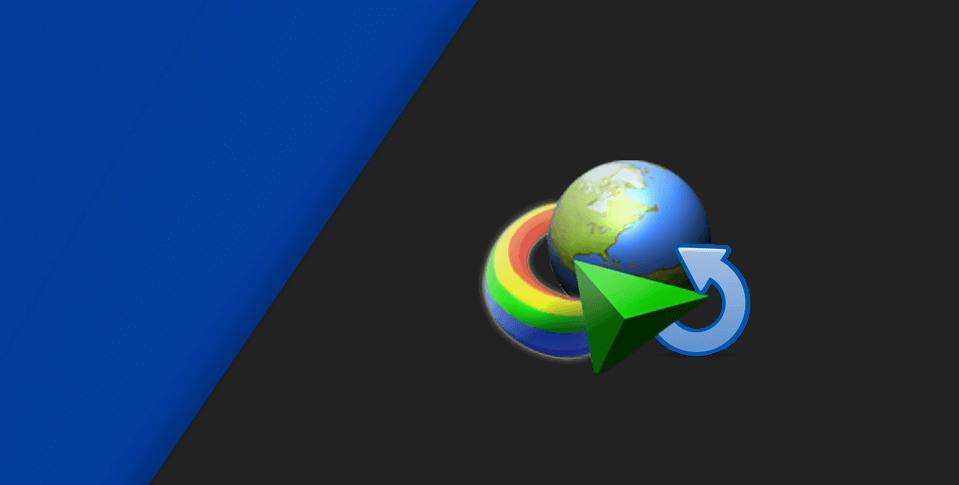
Internet Download Manager est le gestionnaire de téléchargement le plus populaire au monde, il dispose de nombreuses fonctionnalités qui en font le meilleur gestionnaire de téléchargement sur Windows. Mais il arrive parfois qu’un téléchargement s’interrompt. Et l’on se demande “Comment reprendre un téléchargement interrompu dans IDM ?“.
Un des problèmes rencontrés avec IDM est la non-reprise d’un téléchargement échoué ou interrompu. Voyons ensemble comment résumer un téléchargement échoué dans IDM.
A lire aussi :
Quand se produit le problème « téléchargement interrompu » dans IDM
Le problème en question ne vient pas d’Internet Download Manager. Certains sites mettent en place des mécanismes pour protéger les fichiers en désactivant par exemple la session après un temps donné.
Cette situation se produit surtout lorsque vous essayez de télécharger un gros fichier sur Internet ou si votre connexion Internet n’est pas très bonne. C’est une perte de temps pour vous d’essayer de télécharger un gros fichier qui ne supporte pas la fonction « Reprendre le téléchargement » de IDM.
Voici une astuce qui vous aidera à reprendre les téléchargements des fichiers cassés dans IDM, qui ne supportent pas « Résume ».
Comment reprendre le téléchargement d’un fichier échoué dans Internet Download Manager
Etape 1 : Normalement en cliquant sur « Reprendre le téléchargement », dans IDM. Le logiciel reprend automatiquement le téléchargement ou vous proposer de réparer le lien de téléchargement de ce fichier.
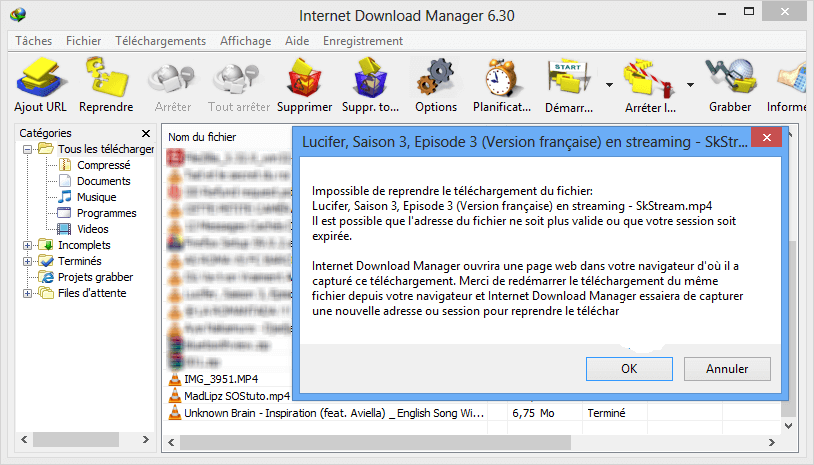
Etape 2 : Si Internet Download Manager vous propose pas de réparer le téléchargement alors faites un clic droit sur le fichier et sélectionner « Actualiser Adresse téléchargement ».
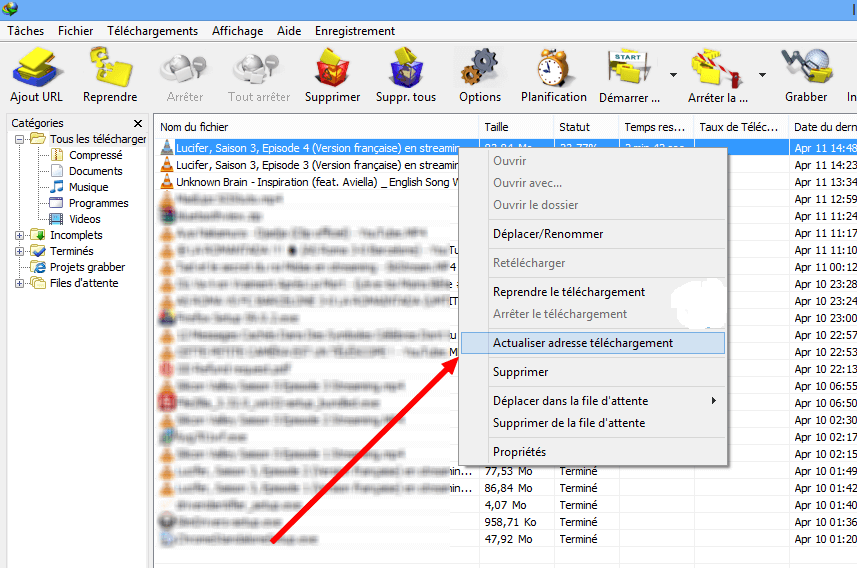
Etape 3 : IDM ouvrira la page où se trouve le fichier dans votre navigateur (Chrome, Firefox, Opéra, etc.), reprenez les manipulations pour lancer le téléchargement.
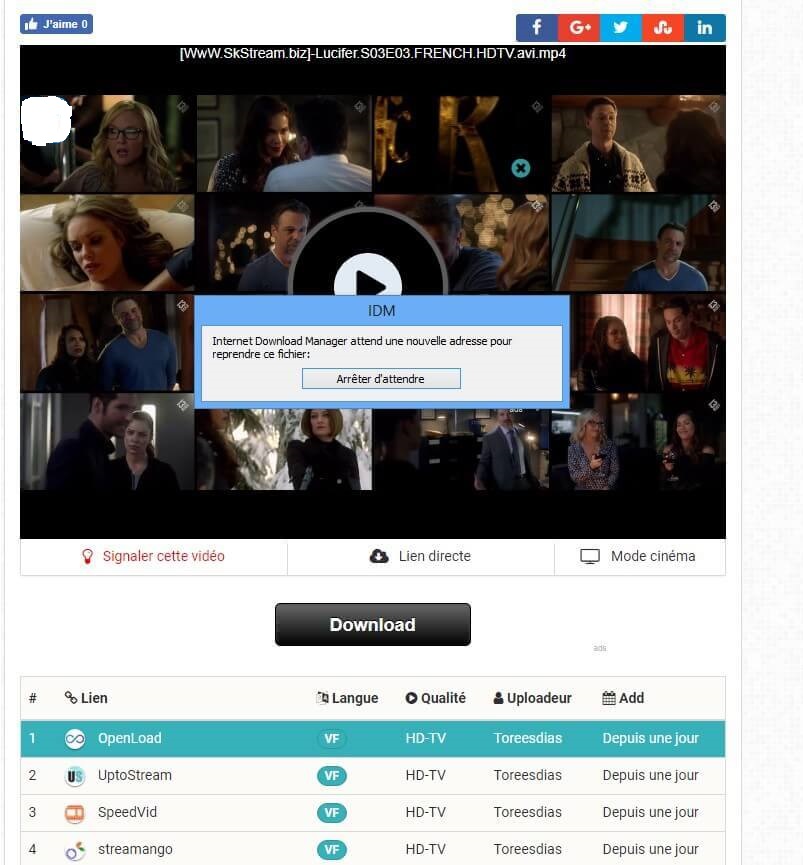
Etape 4 : IDM captera le lien de téléchargement et reprendra automatiquement le téléchargement. C’est tout.
A lire aussi :
Conclusion
Je suis sûr que vous avez aimé ce truc très utile. Partager l’astuce avec vos proches.














